makefile在windows之外的系统中广泛使用,大多数程序员依赖于vs的IDE; 掌握使用makefile,对于自动化构建很有用。
vs使用nmake.exe作为构建的工具,有别于linux的make,nmake.exe在vs的安装目录下,
vs2005的默认目录是:C:\Program Files\Microsoft Visual Studio 8\VC\bin 或者 C:\Program Files\Microsoft Visual Studio 8\SDK\v2.0\Bin (通常情况下这两个目录下该文件为同一个)
vs2003的默认目录是:C:\Program Files\Microsoft Visual Studio .NET 2003\Vc7\bin 或者 C:\Program Files\Microsoft Visual Studio .NET 2003\SDK\v1.1\Bin
打开DOS窗口,输入nmake,可能会出现如下错误提示:


这是因为在vs的安装过程中,没有注册vs的环境变量,可以通过如下方法查看自己是否已经注册好vs的环境变量:
在DOS窗口中输入set path, 则会看到如下提示: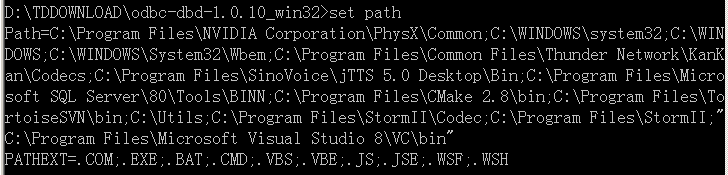
在DOS窗口中输入set path, 则会看到如下提示:
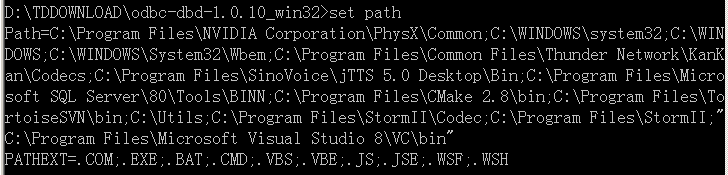
我这边已经注册好环境变量了,如果你没有看到,可以将vs的bin目录添加到系统环境目录的path里

重新打开DOS窗口,输入nmake,如果提示如下,则说明环境目录注册成功:
这时,可以开始我们的编译了,打开DOS窗口,导航到源代码目录,执行nmake,注意nmake对应的编译为makefile(无后缀名)

重新打开DOS窗口,输入nmake,如果提示如下,则说明环境目录注册成功:

这时,可以开始我们的编译了,打开DOS窗口,导航到源代码目录,执行nmake,注意nmake对应的编译为makefile(无后缀名)
如果你系统里面有好几个vs版本,建议不要将环境变量添加到path里,我的做法是这样的:
- 在C:\下面新建目录utils,并将该目录添加到path的环境变量中
- 将vs2005的bin目录下的vcvars32.bat和vs2003的vcvars32.bat分别copy到C:\Utils目录下,重命名为vc8.bat和vc7.bat
- 执行nmake前先执行vc7.bat(使用vs2003编译)或者vc8.bat(使用vS2005编译)
0 条评论